Windows 10'da RAM Nasıl Temizlenir ve RAM Kullanımı Nasıl Azaltılır
Yayınlanan: 2023-06-11- RAM Nedir?
- RAM Ne İşe Yarar?
- Uygulamaları Yükle ve Çalıştır
- Komutlara Yanıt Ver
- Programlar Arasında Geçiş
- Windows 10'da RAM Nasıl Kontrol Edilir?
- Windows 10'da RAM Kullanımı Nasıl Azaltılır
- 1. Bilgisayarınızı Yeniden Başlatın
- 2. Diğer Tarayıcıları Deneyin
- 3. RAM Önbelleğini Temizle
- 4. Yazılımı En Son Sürümlere Güncelleyin
- 5. Kullanılmayan Uzantıları Silin
- Windows 10'da RAM Nasıl Temizlenir?
- Görev Yöneticisi ile RAM Kullanımını Yönetin
- 2. Gereksiz Yazılımları Kaldırın veya Devre Dışı Bırakın
- 3. Arka Plan Uygulamalarınızı Azaltın
- 4. Performans için Görselleri Değiştirin
- Windows 10'da RAM'i Boşaltmak İçin Ekstra İpuçları?
- 1. Kötü Amaçlı Yazılım Taraması
- 2. Daha Fazla RAM Yükleyin
- 3. Auslogics BootSpeed Windows Slimmer'ı kullanın
- Auslogics Windows Slimmer Nasıl Çalışır?
- Çözüm
- SSS
- RAM Hızı Windows 10 Nasıl Kontrol Edilir
- Windows 10'da RAM Boyutunu Kontrol Etme
- Daha Fazla RAM Yükleyebilir miyim?
- Yüksek RAM Kullanımını Nasıl Durdururum?

Bilgisayarınız yavaş çalışıyor ve basit görevleri yerine getirmekte sorun mu yaşıyor? Sık yazılım çökmeleri sizi rahatsız ediyor ve hayal kırıklığına uğratıyor mu? Sorun, bilgisayarınızın RAM'inde olabilir. Ama merak etmeyin; bu kılavuz size Windows 10'da RAM'in nasıl temizleneceğini gösterecektir .
Auslogics Windows Slimmer kullanarak geçici belleğinizi otomatik olarak temizleyerek bilgisayarınızın yeniden yeni gibi çalışmasını sağlamak gibi denenmiş ve doğru yöntemleri tartışacağız.
Gelin, Windows PC'nizin performansında RAM'i nasıl temizleyeceğinizi öğrenelim.
RAM Nedir?
Rastgele Erişim Belleği, programlar tarafından kullanılan verileri depolamak ve almak için geçici olarak kullanılan bir bilgisayar belleği biçimidir. Veri depolamak için daha yavaş olan sabit sürücüyü kullanmak yerine, bilgisayarınız bununla bilgileri neredeyse anında okuyabilir ve analiz edebilir.
RAM Ne İşe Yarar?
RAM, bilgisayarınızın sorunsuz çalışması için gereklidir ve programları çalıştırmanıza, çevrimiçi gezinmenize, dosyaları düzenlemenize ve oyun oynamanıza olanak tanır. Ayrıca, etkinlikler arasında kolayca geçiş yapmanızı sağlar ve her birindeki ilerlemenizi takip eder.
Bilgisayarınızın çoklu görev yeteneği, sahip olduğu bellek miktarıyla orantılı olarak gelişir. Çalışmasını görselleştirmek için bilgisayarınızı başlatın, bir müzik videosu oynatın ve e-postalarınızı kontrol edin.
Sistem belleği birkaç şekilde kullanılır:
Uygulamaları Yükle ve Çalıştır
E-posta istemcileri ve elektronik tablo programları gibi uygulamalar, yüklenmek ve sorunsuz bir şekilde çalışmak için RAM'e güvenir.
Komutlara Yanıt Ver
RAM , YouTube videolarını indirme veya bir e-tabloda değişiklik yapma gibi talimatları gerçekleştirmenize olanak tanır .
Programlar Arasında Geçiş
Sistem belleği, Google Dokümanlar'dan e-postalarınızı kontrol etmeye kadar programlar arasında geçiş yapmanızı sağlar. Ayrıca, sistem belleğini iş istasyonunuzun üst kısmıyla karşılaştırabilirsiniz. Yardımı ile aynı anda birkaç görevi tamamlayabilirsiniz.
Daha fazla RAM ile, daha yavaş olan depolama sürücüsü yerine çalışan bellekte daha verimli şekilde çoklu görev gerçekleştirebilir ve daha fazla bilgi depolayabilirsiniz.
Windows 10'da RAM Nasıl Kontrol Edilir?
RAM kullanımını nasıl azaltacağınızı öğrenmeden önce, Windows 10 PC'nizdeki RAM'i kontrol edin. Aşağıdaki adımları takip et:
- Ekranınızın altında bulunan “Başlat ” düğmesine tıklayın
- “ PC'niz Hakkında ” yazın ve enter tuşuna basın
- " Aygıt Özellikleri " altında " Yüklü RAM" öğesini arayın .
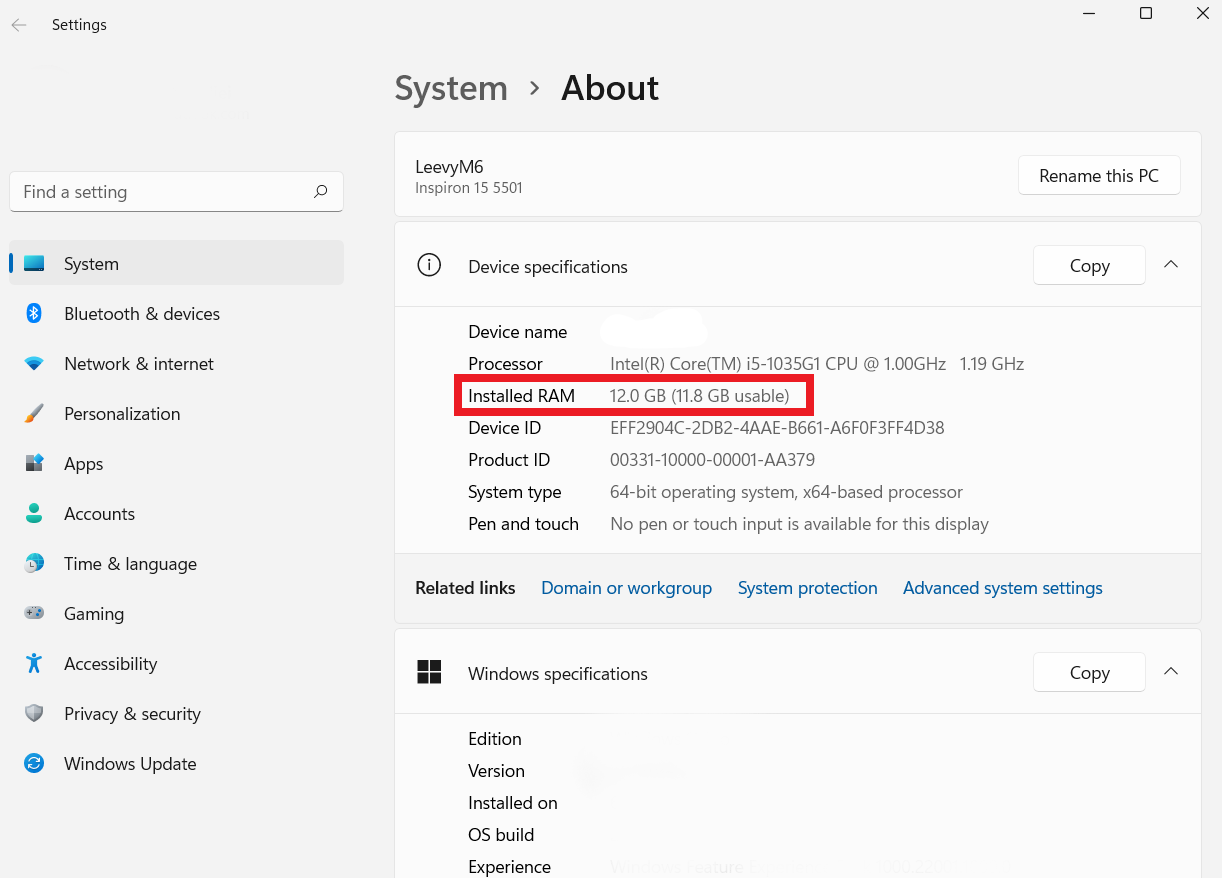
PC'nizdeki RAM'i kontrol etmenin başka yollarını kullanabilirsiniz.
Daha fazla ayrıntı için bu kılavuza bakın: Windows 10 ve Mac OS'de RAM Boyutunu, Hızını ve Türünü Nasıl Kontrol Edebilirsiniz?
Windows 10'da RAM Kullanımı Nasıl Azaltılır
RAM'i nasıl boşaltacağınızı öğrenmek için aşağıdaki yöntemleri izleyin:
1. Bilgisayarınızı Yeniden Başlatın
RAM kullanımını azaltmanın etkili bir yolu, bilgisayarınızı yeniden başlatmaktır. Bunu yaptığınızda, o sırada çalışan her şey, geçici bellek de dahil olmak üzere yeniden başlatılır. Bu, toplam kullanılabilir RAM'inizi artırmaz.
Ancak, arka planda çalışan belleği meşgul eden işlemleri ortadan kaldırmanıza yardımcı olacaktır. Bazı görevler bilginiz dışında arka planda çalışıyor olabilir.
Bilgisayarınızı sık kullanıyorsanız, zamanla yavaşlamasını önlemek için sık sık yeniden başlatın. Haftada bir kez yeniden başlatmazsanız, bilgisayarınızın performansı yedi gün sonra düşecektir.
2. Diğer Tarayıcıları Deneyin
Windows 10'da nasıl daha fazla RAM alacağınızı öğrenmek istiyorsanız tarayıcıları değiştirmek önemli bir fark yaratabilir. Ancak, bellek kullanımı söz konusu olduğunda tüm tarayıcılar eşit yaratılmamıştır.
Bazı tarayıcılar kaynaklar konusunda daha hafifken, diğerleri belleği koruma konusunda mükemmeldir. Deneyiminizi optimize etmeye başlamak istiyorsanız, Chrome ve Firefox gibi alternatiflere bakmalısınız.
Bu tarayıcılar, hızlı performansları ve verimli bellek kullanımıyla tanınırlar. Geçiş yaparak, değerli belleği boşaltabilirsiniz. Ancak, her tarayıcının artıları ve eksileri olduğunu unutmayın.
Kullanılacak en iyi tarayıcı için bu kılavuza bakın: En İyi İnternet Tarayıcısı nedir?
3. RAM Önbelleğini Temizle
Sistem belleği kullanımını nasıl azaltacağınızı bilmenin başka bir yolu da önbelleğinizi temizlemektir. Bu, çok ihtiyaç duyulan RAM'in bir kısmını boşaltmanıza ve PC'nizin bellek kaynaklarının kontrolünü elinize almanıza olanak tanır.
Ayrıca Oku: Geçici İnternet Dosyaları Nasıl Silinir?
Önbelleğinizi temizlemenin, sisteminizin sorunsuz çalışmasını sağlayan ve belleğin aşırı yüklenmesini önleyen gerekli bir bakım olduğunu unutmayın. Tarama hızını ve sistem belleği kullanımını bunu rutininizin düzenli bir parçası haline getirerek iyi bir şekilde dengeleyebilirsiniz.
İlgili: Windows Disk Temizleme İle Yer Açma
4. Yazılımı En Son Sürümlere Güncelleyin
Yazılımı güncellemek zahmetli olabilse de, bunu yapmanın uzun vadeli önemli faydaları vardır.
Eski programlar genellikle daha az verimlidir ve bu daha fazla sistem belleği kaynağı gerektirir. Yazılımınızı güncel tutmak, daha iyi bellek yönetimi sayesinde bilgisayarınızın daha verimli çalışmasını sağlar.
Ayrıca Okuyun: [KOLAY KILAVUZ] Windows 10 PC'de Aygıt Sürücüleri Nasıl Güncellenir?
5. Kullanılmayan Uzantıları Silin
Tarayıcı araç çubuğu simgelerinin zararsız göründüğünü ve önemli ölçüde bellek tüketimine neden olabileceğini biliyor muydunuz? Öte yandan, kullanılmayan tarayıcı eklentilerini silmek, bilgisayarınızın hızını artırabilir.
İhtiyacınız olmayan uzantıları silerseniz, bilgisayarınızdaki yükü azaltabilirsiniz. Ancak herhangi bir uzantıyı silmeden önce, kullanmadığınız veya nadiren kullandığınız eklentileri incelemeniz gerekir. Bundan sonra, sık kullandıklarınızı silebilir ve saklayabilirsiniz.
Windows 10'da RAM Nasıl Temizlenir?
Bellek kullanımını nasıl azaltacağınız aşağıda açıklanmıştır, aşağıdaki adımları kontrol edin:
Görev Yöneticisi ile RAM Kullanımını Yönetin
Görev Yöneticisi, yüksek bellek kullanımının nedenini belirlemenize yardımcı olabilir. Bu Windows özelliği, birincil belleği kullanan programları ve işlemleri görüntüler. Geçici bellek alanını boşaltmak için bu tür programları sonlandırmak için bunu kullanabilirsiniz.
Windows 10 RAM önbelleğini nasıl temizleyeceğinizi öğrenmek için aşağıdaki adımları izleyin :
- Öncelikle, Başlat menüsü arama çubuğuna “Görev Yöneticisi” yazarak Görev Yöneticisini başlatın .Alternatif olarak, Görev Yöneticisi arayüzünü anında açmak için “Ctrl + shift + Esc” tuşlarına basın .
- Tam görünümü genişletmek için “ Daha Fazla Ayrıntı ”ya tıklayın.
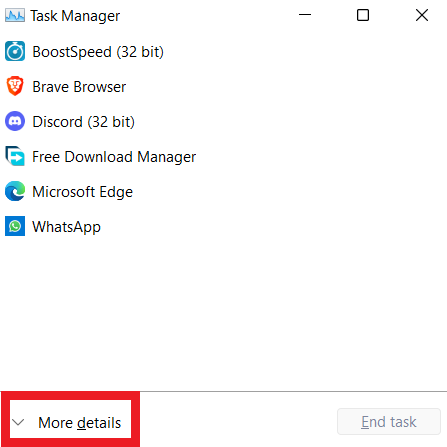
- "İşlemler " menüsüne gidin , ardından " Bellek" başlığına tıklayın. Bu, işlemleri en yüksek RAM kullanımından en düşüğe doğru sıralayacaktır.
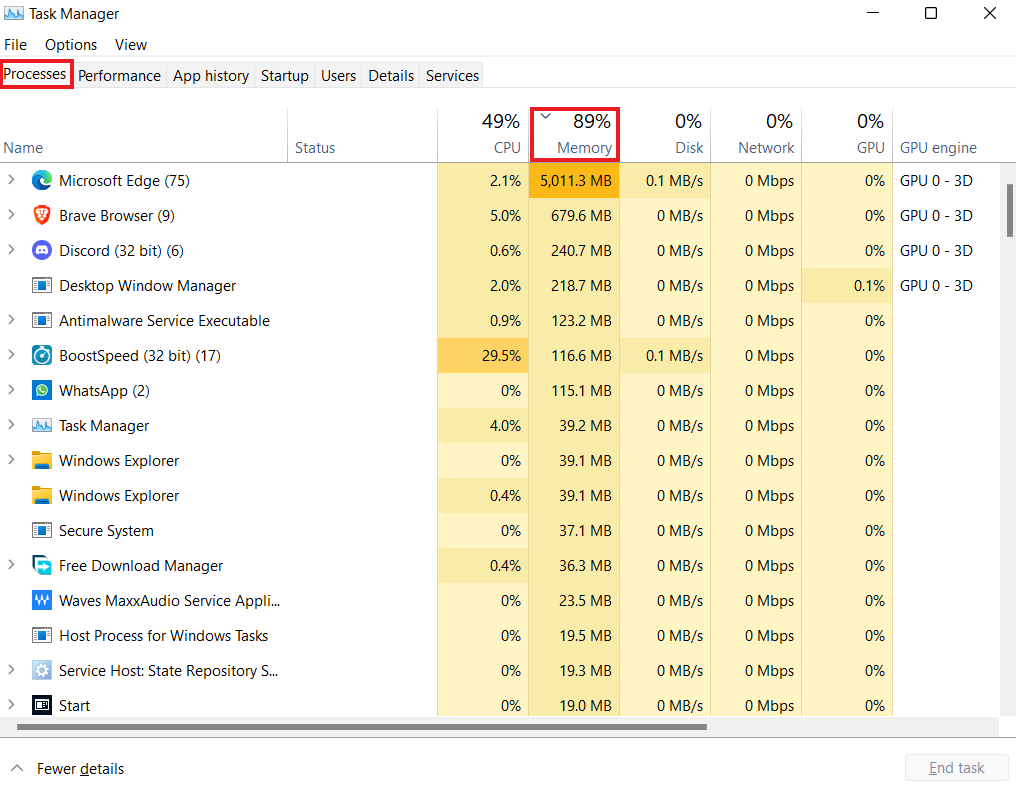
Birincil bellek kullanımını kontrol etmek için ara sıra monitörü kontrol etmeyi unutmayın. Bu, çok fazla RAM kullanan programı bulmanıza yardımcı olacaktır.
2. Gereksiz Yazılımları Kaldırın veya Devre Dışı Bırakın
Bilgisayarınızı bir süredir kullanıyorsanız, muhtemelen çok sayıda program yüklemişsinizdir. Ve hepsine ihtiyacınız olmama ihtimali de var. Hangi programlara ihtiyacınız olmadığını ve yer kapladığını belirlemek için Görev Yöneticisinin "İşlemler" sekmesini kullanabilirsiniz.
Oradan, kullanılmayan uygulamaları devre dışı bırakmak için "Başlangıç " sekmesine geçebilirsiniz .Bunu nasıl yapacağınız aşağıda açıklanmıştır:
- Görev Yöneticisi'ni başlatın ve “Başlangıç ” alt başlığına gidin .
- En çok kullanılandan en az kullanılana kadar sıralamak için " Başlangıç etkisi" sütununu seçin.
- Ardından, istenmeyen programların içerik menüsünden üzerlerine sağ tıklayarak " Devre Dışı Bırak " öğesini seçin .
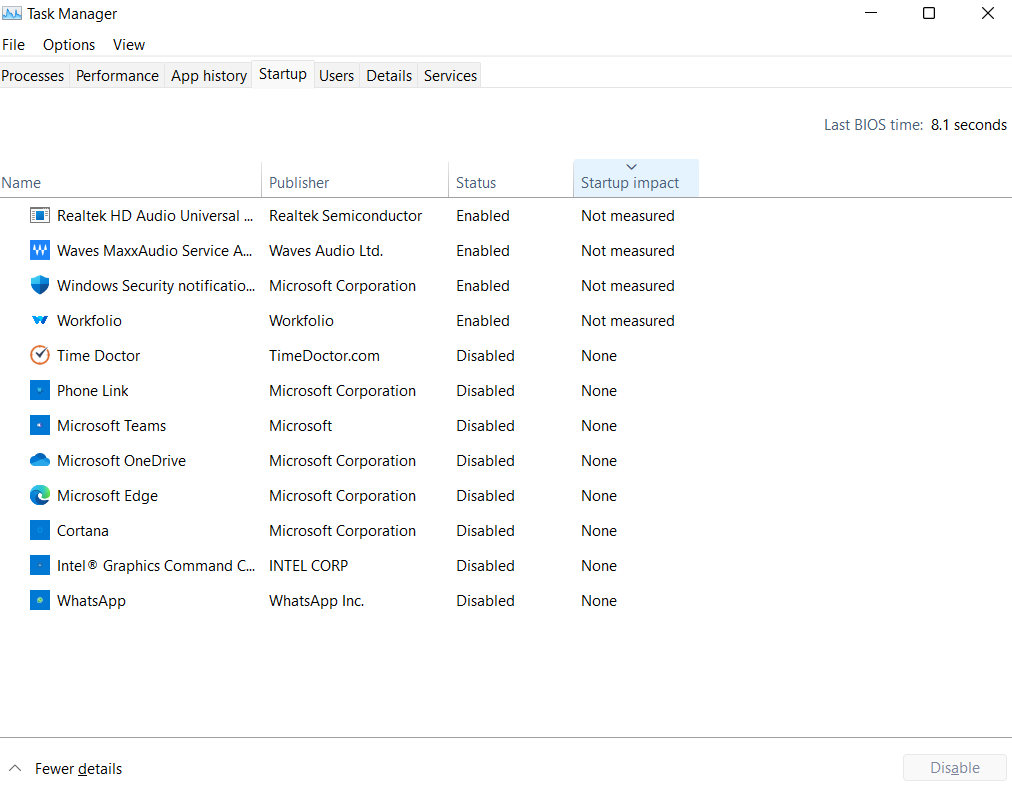

Ayrıca Okuyun: Windows 10/11'de Programlar Nasıl Kaldırılır?
Sistem başlangıcında çalışan uygulamalar, başlangıç programları olarak bilinir. Her program, bilginiz veya izniniz olmadan gizlice küçük bir birincil bellek miktarı kullanır. Sonuç olarak, birden fazla uygulama ve güncelleme, bilgisayarınızın hızını ve verimliliğini olumsuz etkileyebilir.
İlgili: Hızlı İpuçları: Windows 10'da Başlangıç Programlarını Devre Dışı Bırakma
Windows 10'da RAM'in nasıl boşaltılacağını öğrenmenin etkili ve önerilen bir yolu, Windows Slimmer kullanmaktır. Windows Slimmer'ı kullanarak çeşitli Windows optimizasyon ayarları arasından seçim yapabilirsiniz.
Yazılım şunları yapmanızı sağlar:
- kullanılmayan yazılımları ve Windows bileşenlerini kaldırın,
- sistem geri yükleme noktaları ve Windows Update geçici dosyaları gibi Windows dosyalarını temizleyin ve
- hassas bilgilere yetkisiz erişimi engelleyerek gizliliğinizi koruyun.
Bilgisayarınızın CPU ve RAM kullanımı aşırıysa, Windows Slimmer yardımcı olabilir. Çalışan programlar gibi gerçekte kullanılanlara odaklanmak için sistem kaynaklarını serbest bırakarak bilgisayarınızın performansını artırır.
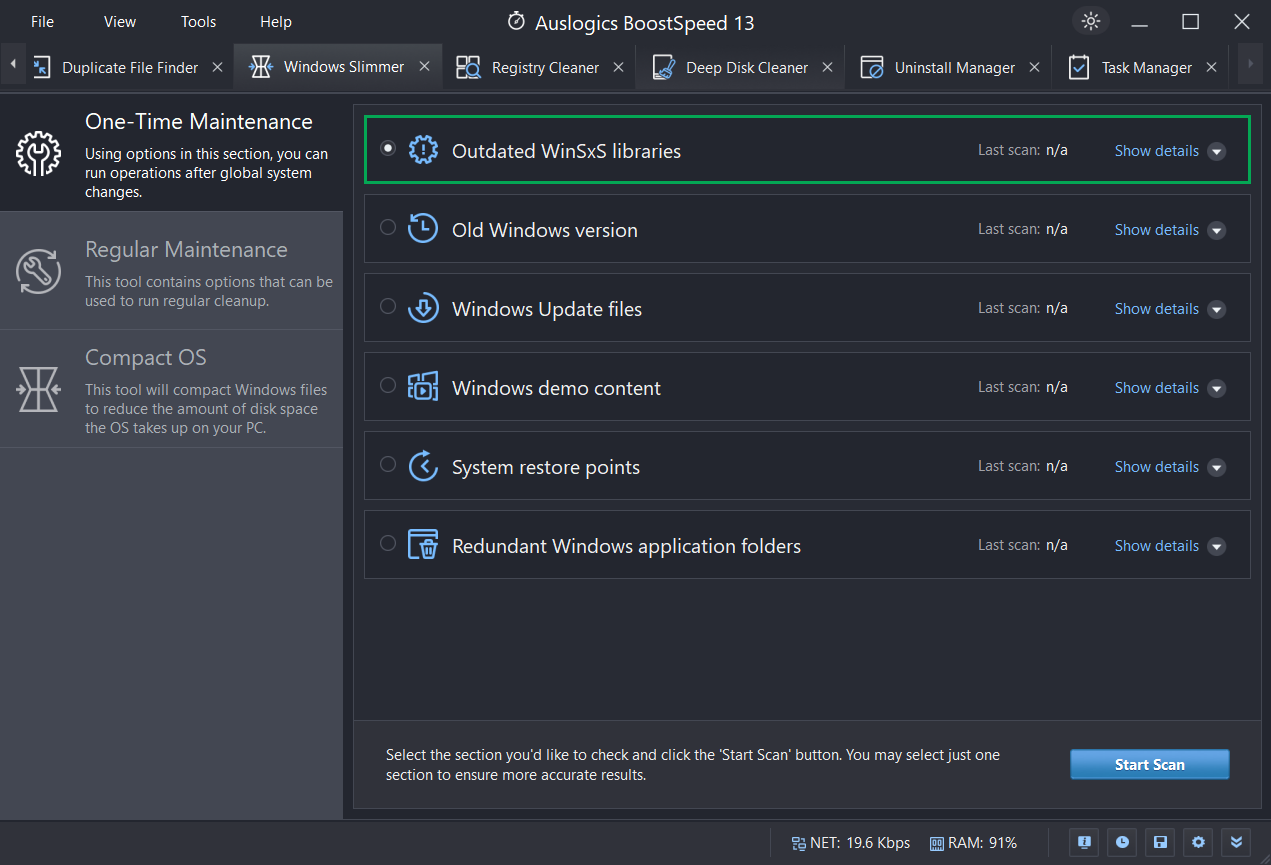
En iyi yanı, Auslogics BoostSpeed'deki diğer kullanışlı özelliklere erişebilmenizdir. Örneğin, gereksiz dosyaları, programları, sistem çökmelerini, hataları, yavaşlama nedenlerini vb. belirlemek için tam bir tarama gerçekleştirir.
Önbellek, hata günlükleri ve geçici dosyalar, Auslogics BoostSpeed'in verimli bir şekilde silebileceği dosyalardan yalnızca birkaçıdır. Yazılım ayrıca dijital ayak izlerini gizlemek ve hassas verileri korumak için gizlilik özellikleri ekleyerek gizliliği vurgular.
PC performansınızı artırmak için Auslogics BoostSpeed'i indirebilirsiniz .
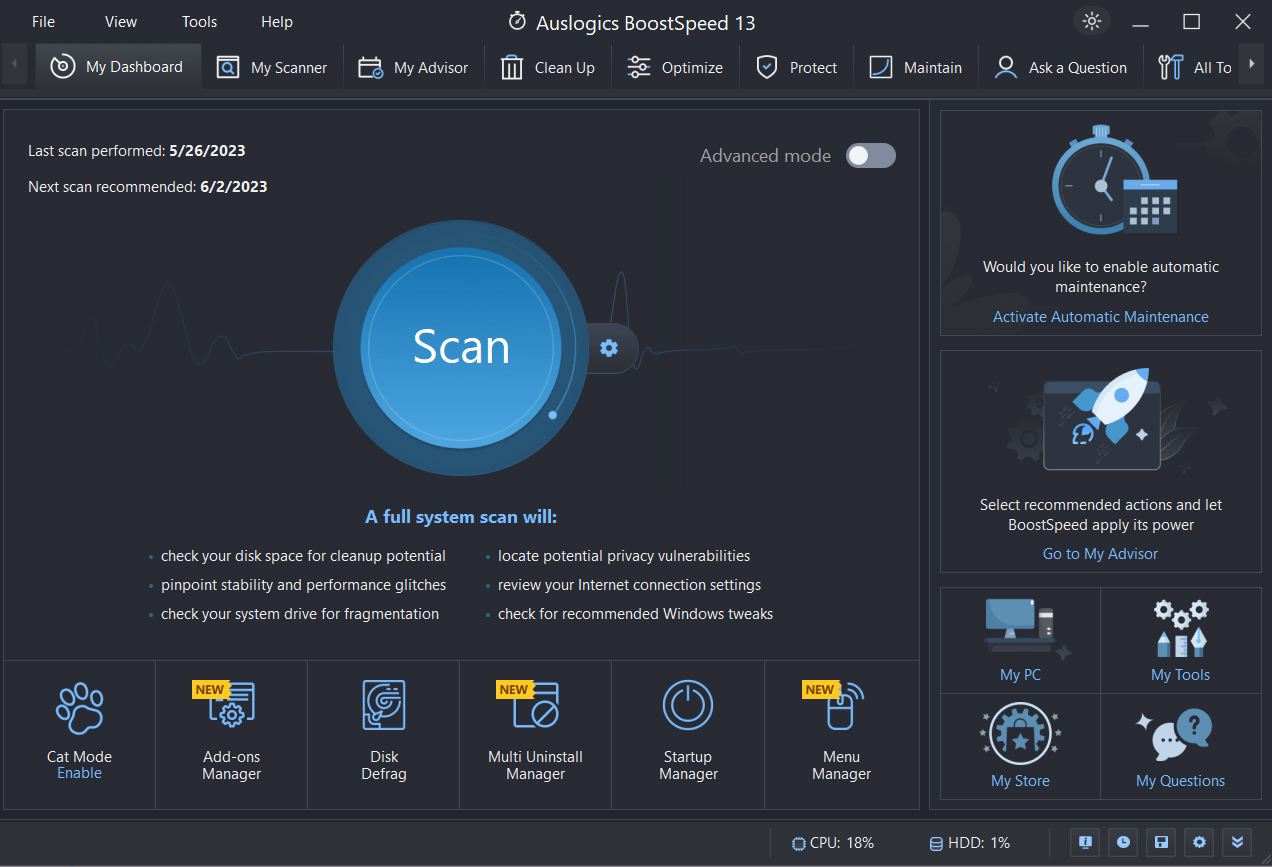
İlgili: Auslogics BoostSpeed 13: Bilgisayarınızı Şekillendirin!
3. Arka Plan Uygulamalarınızı Azaltın
Bazı programlar, siz onları fazla kullanmasanız bile arka planda çalışarak bellek, pil ömrü ve aktarım hızları gibi değerli kaynakları tüketebilir. Bu nedenle, eksiklikleri önlemek için kullanılmayan bu uygulamaları bulup devre dışı bırakmalısınız.
Bunu nasıl yapacağınız aşağıda açıklanmıştır:
- Önce “Ayarlar ” a gidin ve “Gizlilik”i seçin.
- Ardından, "Arka Plan Uygulamaları"na gitmek için " Kategoriler " altındaki açılır menüyü kullanın .“
- Son olarak ihtiyacınız olmayan programları bulun ve kapatın.
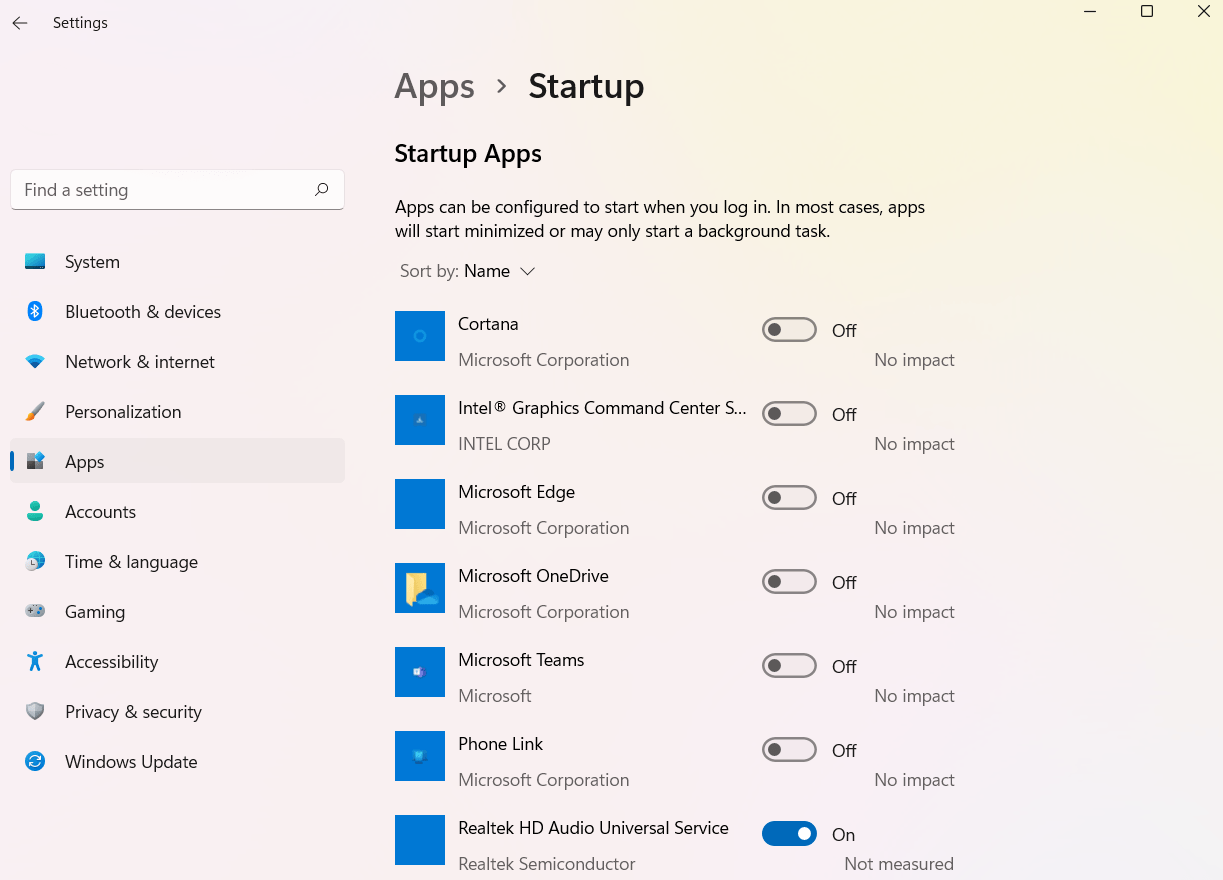
Bildirimler ve otomatik güncellemeler, arka plan uygulamalarının hayatı kolaylaştırmaya çalıştığı iki yoldur. Ancak bu programlar, bellek yetersiz olduğunda sorun olabilir.
Bu nedenle, mümkün olan en iyi performansı sürdürmek için sistemi izlemek ve gereksiz arka plan uygulamalarını devre dışı bırakmak çok önemlidir.
4. Performans için Görselleri Değiştirin
Windows 10'da belleği nasıl temizleyeceğinizi öğrenmek istiyorsanız, performans için görsel alışverişi yapabilirsiniz. Ne yazık ki, bilgisayar teknolojisi geliştikçe görsel efektler ve bilgisayar animasyonları daha yoğun kaynak tüketiyor.
RAM'iniz yetersizse ve bunun yerine estetik açıdan daha hoş bir arayüzden daha iyi performans gösterecekseniz, bu efektleri devre dışı bırakmak gerekli olabilir.
Bilgisayarınızın görsel etkisini azaltmak için yapabileceğiniz bazı şeyler şunlardır:
- "Başlat " menüsünden veya görev çubuğundan Dosya Gezgini'ni açın .
- Pencerenin sol bölmesinde “ Bu PC ” öğesini seçin ve sağ tıklayın.
- " Özellikler "i seçin.
- “ Gelişmiş sistem ayarları ”na ve ardından “ Gelişmiş” sekmesine tıklayın.
- “Performans ” sekmesi altındaki ayarlar sekmesine tıklayın .
- Tüm animasyonları kapatmak için " En iyi performans için ayarla "yı seçin.
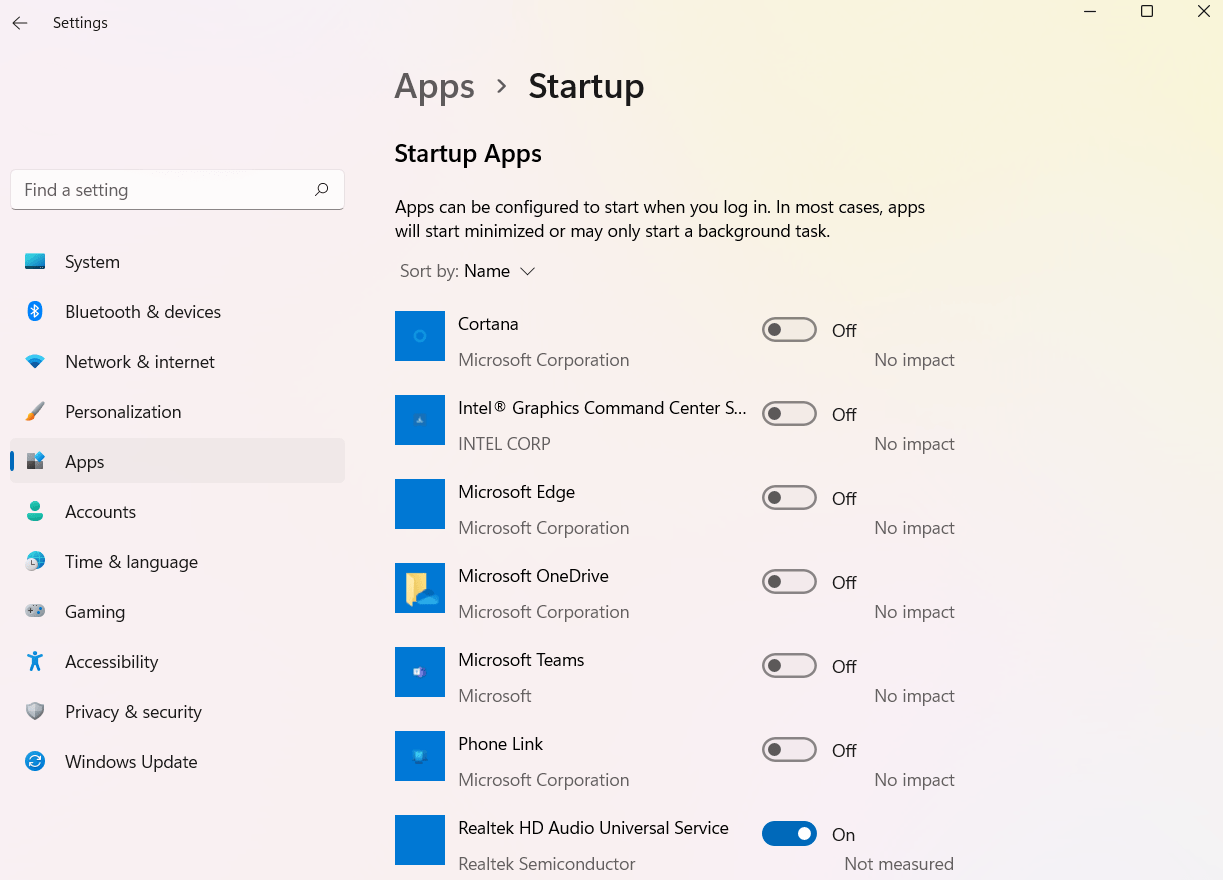
Bazı efektleri seçerek devre dışı bırakmak, diğerlerini korumak, görsel çekicilikten ödün vermeden hızı optimize etmenize olanak tanır. RAM'in bir kısmını kullanılabilir hale getirdikten sonra, efektleri kullanıp kullanmamaya karar verebilirsiniz.
Windows 10'da RAM'i Boşaltmak İçin Ekstra İpuçları?
RAM önbelleğini nasıl temizleyeceğinizi öğrenmek için kullanabileceğiniz ek ipuçları vardır . Onları geçelim:
1. Kötü Amaçlı Yazılım Taraması
Bilgisayarınızın RAM'i boşalmışsa bir virüs taraması yapmalısınız. Kötü amaçlı kötü amaçlı yazılımların, RAM gibi sistem kaynaklarını tüketerek önemli performans sorunlarına neden olduğu bilinmektedir.
Böylece kapsamlı bir tarama gerçekleştirebilir ve bilgisayarınızdan virüsleri ve diğer kötü amaçlı yazılımları kaldırabilirsiniz. En iyi senaryo, hiçbir kötü amaçlı yazılımın bulunmaması olsa bile, bu önlemin alınması, kötü amaçlı yazılımın RAM tükenmesinin olası bir nedeni olma olasılığının ortadan kaldırılmasına yardımcı olabilir.
2. Daha Fazla RAM Yükleyin
Sıklıkla düşük sistem belleğiniz varsa veya birçok programı aynı anda çalıştırmak istiyorsanız, bilgisayarınıza fazladan RAM eklemek bariz bir seçenektir.
Daha fazla RAM alanı elde etmek için makinenize fiziksel olarak bellek modülleri yerleştirmeniz gerekeceğini unutmayın. Bu nedenle, bilgisayarınızla çalışan RAM çubukları aldığınızdan emin olun.
Bilgisayarınızın ne tür RAM kullanabileceğini ve bir yükseltmenin mümkün olup olmadığını öğrenmek için üreticinin belgelerine bakın.
3. Auslogics BootSpeed Windows Slimmer'ı kullanın
Windows 10'da RAM'i nasıl temizleyeceğinizi ve genel PC sağlığınızı nasıl iyileştireceğinizi öğrenmek istiyorsanız, Auslogics BoostSpeed'i deneyin. Geçici kullanımı etkileyen birincil faktörler, bilgisayarınızı çalıştıran belirli işlemler ve programlardır.
Auslogics BoostSpeed Windows Slimmer'ın yaptığı, gereksiz başlangıç programlarını devre dışı bırakmak, önemsiz dosyaları temizlemek ve gereksiz sistem bileşenlerini kaldırmaktır.
Bilgisayarınızda yönetilmesi gereken daha az gereksiz bileşen ve dosya olduğunda, daha az bellek ve CPU kaynağına ihtiyaç duyulacak ve bu da daha düşük sistem belleği kullanımına yol açacaktır.
Ek olarak, Windows Slimmer gereksiz uygulamaları kaldırarak ve ince ayarlar yaparak işletim sisteminin kapladığı alanı azaltmaya yardımcı olur. Bu da tükettiği bellek ve CPU gücünü daha da azaltır.
Auslogics BoostSpeed'i yükleyerek ve ardından Sistem Araçları menüsünden Windows Slimmer'ı seçerek Windows Slimmer'ı kullanabilirsiniz . Windows'u istikrarlı ve güvenli tutmak için Windows Slimmer'ı düzenli olarak çalıştırmanız gerekir.
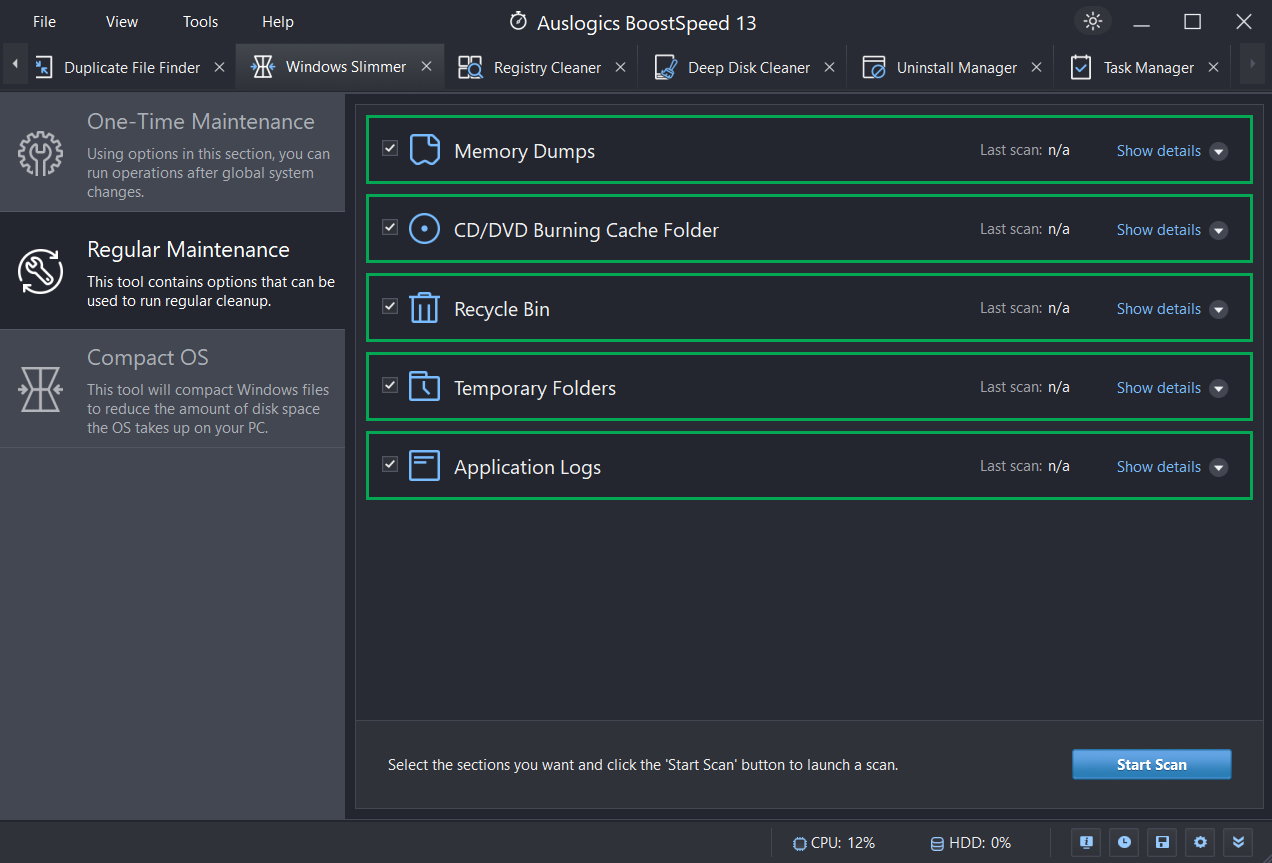
İlgili: Windows 10'da Programlar Nasıl Kaldırılır
Auslogics Windows Slimmer Nasıl Çalışır?
BoostSpeed Windows Slimmer, bir bakım modülü ve temizleme araçları içerir. Bu bölümde, uyumsuz Windows programlarını ve özelliklerini kaldırmak için daha fazla seçenek bulacaksınız.
İhtiyacınız yoksa Windows demo içeriğini, WinSxS klasörlerini , sistem geri yükleme noktalarını, bellek dökümü dosyalarını , geçici dosyaları vb. tarayabilir ve kaldırabilirsiniz .
Bu artıklardan kurtulmanın, sabit sürücünüzde daha fazla yer açmak ve Windows sisteminizi güvenli ve istikrarlı tutmanıza yardımcı olmak dahil olmak üzere birçok faydası vardır.
Windows kullanıyorsanız ve onu hızlandırmak, bilgisayarınızda daha fazla depolama alanı elde etmek veya her şeyi düzenli tutmak istiyorsanız, Windows Slimmer'ı düşünün.
İlgili: Bilgisayarım Neden Bu Kadar Yavaş? – Bilgisayar Performansı Nasıl Artırılır
Çözüm
Windows 10'da RAM kullanımını nasıl azaltacağınızı öğrenmek istiyorsanız, bu kılavuzu yakından takip edin. Bu kılavuzdaki teknikler, kaybolan verileri kurtarmanıza ve bilgisayarınızın sorunsuz çalışmasını sağlamanıza yardımcı olacaktır.
Ancak, RAM alanını boşaltmanın etkili bir yolunu istiyorsanız Auslogics Windows Slimmer'ı öneririz. Program, aşırı sistem belleği kullanımını azaltmak için gereksiz programları tarayarak ve kaldırarak sistemin performansını optimize eder.
SSS
RAM Hızı Windows 10 Nasıl Kontrol Edilir
İletişim kutusunu çalıştırmak için Windows tuşu + R'ye basın. Ardından Sistem Bilgileri Penceresini açmak için “msinfo32” yazın. Ardından, hızı kontrol etmek için "Kurulu Fiziksel Bellek (RAM)" bölümünü arayın.
Windows 10'da RAM Boyutunu Kontrol Etme
“Başlat”a tıklayın, “Bilgisayarınız Hakkında” yazın ve enter tuşuna basın. Ardından, "Cihaz Özellikleri" altında "Yüklü RAM" öğesini arayın.
Daha Fazla RAM Yükleyebilir miyim?
Hayır. Daha fazla RAM indiremezsiniz. RAM yüklemeleri, gerçek bir çözümden çok bir şakadır. Bilgisayarların düzgün çalışması için gerçek bir donanım bileşeni olan RAM gerekir. Bilgisayarınızın daha fazla belleğe ihtiyacı varsa, yeni RAM çubukları satın almalı ve manuel olarak kurmalısınız.
Yüksek RAM Kullanımını Nasıl Durdururum?
Windows 10'unuz yüksek sistem belleği kullanımı yaşıyorsa, çeşitli seçenekler mevcuttur. Öncelikle, kullanılmayan uygulamaları veya arka plan etkinliklerini sonlandırın. Ek olarak, sistem açılışında otomatik olarak başlayan programları devre dışı bırakarak veya kaldırarak RAM'de yer açabilirsiniz. Ayrıca, herhangi bir kötü amaçlı yazılım virüsünü aramak için Auslogics Anti-Malware'i kullanın.
